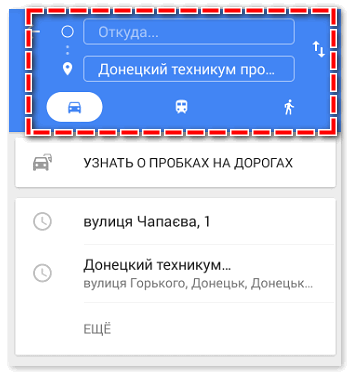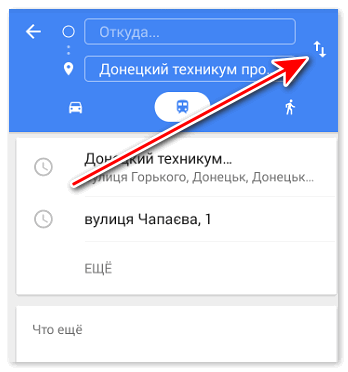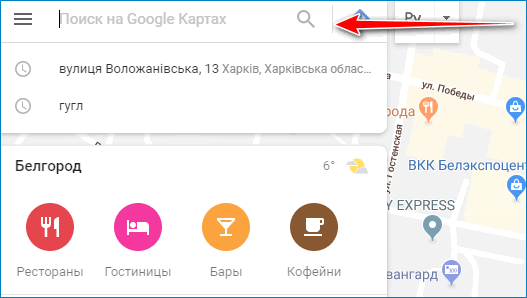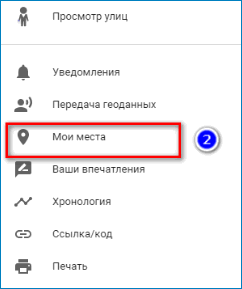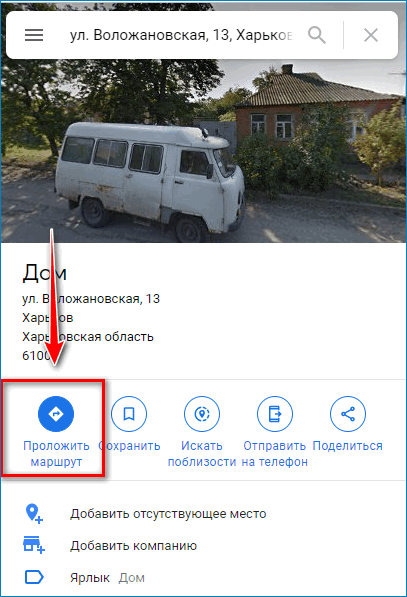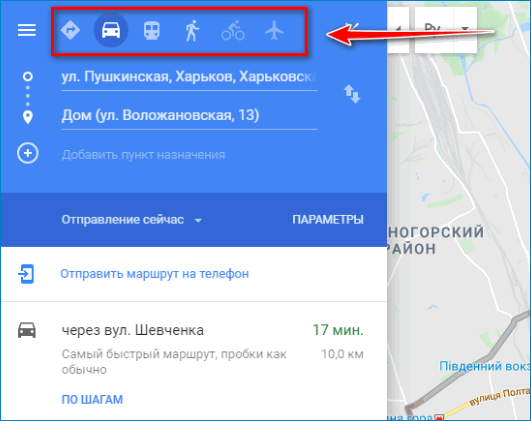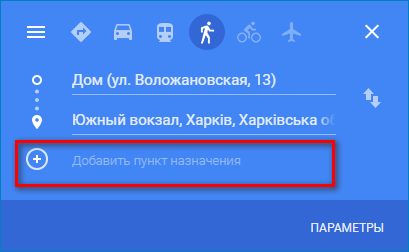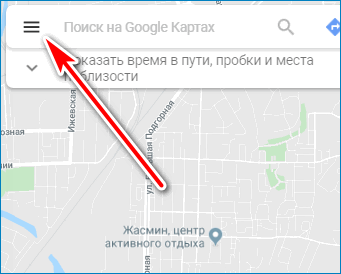Как проложить маршрут в Google картах

Благодаря тщательному труду разработчиков проложить маршрут в Google картах довольно просто каждому пользователю. Он может с помощью Гугл карты построить маршрут на автомобиле, метро, автобусе, пешком, на гироборде и т. д. Еще есть возможность найти рейтинги ресторанов, отелей, музеев и информацию о них. Описание будет касаться версии Google Maps для использования на стационарном компьютере. Также есть возможность получать указания с мобильного телефона, но интерфейс немного отличается.
Порядок действий при использовании

Перед тем как начать работу и построить маршрут в Гугл картах, нужно открыть программу, а потом нажать «Поиск карт Google» в верхнем правом углу экрана. Затем нажать на символ синих направлений, чтобы их получить.
Также есть возможность установки местоположения по умолчанию. Конечно же, это необязательный шаг, но пользователь может установить место, в котором ему, скорее всего, понадобятся маршруты проезда. В большинстве случаев это дом или работа. Если пройти по ссылке и задать свой адрес по умолчанию, это будет максимально полезно в следующий раз, потому что программа автоматически добавляет фактическое местонахождение пользователя в исходное положение.
Только тогда, когда компьютер сможет рассчитать план передвижения, можно будет увидеть область, где добавятся начальные и конечные пункты назначения. После установки местоположения по умолчанию, оно будет отправной точкой.
Особенности и интересные функции
На данный момент стоит упомянуть некоторые особенности:
- Карты Google позволяют установить несколько местоположений. После нажатия на символ «+» добавится несколько пунктов назначения. Начальное местоположение пользователя отмечено буквой А, а другие места обозначаются в алфавитном порядке. Это идеальное решение для путешествий по живописным местам. И составить маршрут несложно, и драгоценное время не тратится.

- Пользователь легко может получить обратное направление, щелкнув стрелки между местом происхождения и местом назначения. Они переключают позиции и дают указания в обратном порядке.

- Необязательно знать точный адрес пункта назначения. Можно ввести название ресторана, отеля или музея. Даже если оно недостаточно точное, есть функция автоподбора. А как сохранить маршрут в Гугл картах очень легко, поскольку он имеет функцию автоматического самосохранения.
Выбор нужного направления движения

Программа по умолчанию планирует путь, рассчитанный для передвижения на машине. Однако с приложением «Гугл карты» проложить маршрут на транспорте любого вида или разновидности не составит труда. Пользователь имеет доступ к расчету следующих маршрутов:
- пешеходных;
- велосипедных;
- для общественного транспорта.
Активировать их можно, лишь нажав соответствующую кнопку. Не каждый режим доступен во всех областях страны, но в большинстве крупных городов есть возможность путешествовать с помощью любого из этих методов. Навигация при передвижении с помощью общественного транспорта включает время прибытия автобусов или поездов, а также необходимые трансферы.
Иногда программа предлагает несколько вариантов пути с оценками времени для каждого. Это может быть подходящим временем для сравнения маршрута с условиями трафика, нажав кнопку «Трафик» справа (вверху карты). Но такая функция доступна не во всех областях России.
Если юзер хочет использовать альтернативный маршрут, который не предлагается, он может перетащить путь туда, куда хочет, а обновление происходит моментально. Это удобно, если дорога находится в стадии строительства или трафик перегружен по стандартным планам передвижения.
Google Street View
Одним из последних шагов, которые можно предпринять, прежде чем отправиться в путь, является просмотр Street View.

Чтобы перейти в режим просмотра улиц и получить полную информацию о конкретном маршруте, нужно нажать на значок предварительного просмотра конечной точки назначения.
- кнопка «Отправить» используется при отправке указаний кому-либо по электронной почте;
- кнопка «Ссылка» нужна, чтобы вставлять карту на веб-страницу или в блог.
Если смартфон пользователя работает на базе ОС Android, он может сохранить проложенные пути в разделе «Мои карты» и использоваться ими как навигатором. С мобильным приложением «Google maps карты» проложить маршрут можно прямо во время пути.
Распечатка
При распечатке маршрута требуется нажать:
- кнопку меню(три строки в верхнем левом углу);
- кнопку «Печать».
Выше была предоставлена информация по теме: «Как проложить маршрут в Google картах?» и ответы на такие вопросы, как: «Что такое Гугл карты? Как добраться к цели, а также присоединить к заданному маршруту дополнительные точки на карте? Какие дополнительные функции и особенности программы?».
Как проложить маршрут в Google картах
Проложить маршрут в Google-картах можно на любом устройстве : на ПК через браузер, на телефоне или планшете – через приложение. Алгоритмы для всех устройств одинаковые, но смартфон дополнительно выполняет роль навигатора и сопровождает в пути с оповещением о поворотах даже в заблокированном режиме.
Чем примечателен сервис Google-карты?
Google – это наиболее подробный сервис, который позволяет построить маршрут для разных способов передвижения:
- на машине;
- пешком;
- на общественном транспорте;
- на велосипеде.
Программа учитывает не только основные дороги, но и любые возможные схемы проезда. Например, сервис может провести пешехода по парку с учетом небольших дорожек.
Важно! Такие подробности доступны не во всех регионах. Наиболее полная информация – о крупных городах.
Зачем нужна прокладка маршрута на карте?
Пользуются прокладкой пути не только туристы, которые впервые в незнакомом городе. При построении маршрута можно найти ближайшие кафе, рестораны, аптеки и другие объекты. Это поможет сориентироваться по городу.
Создание собственного маршрута
До создания маршрута на Google-карте нужно указать место отправления. В телефоне при включенной геолокации оно определяется автоматически.
Если оно не определено, нужно:
- Вписать точный адрес в поисковую строку в левом верхнем углу.

- Поставить точку на карте. На карте отобразится точный адрес локации – нажать на него.

- Выбрать начальную точку из сохраненных. Перейти в меню (три точки на телефоне или три полоски на ПК) -> выбрать «Мои места» -> и нажать на любой из сохраненных адресов.

Построить маршрут в Гугл-картах можно двумя способами :
- прямой путь до пункта назначения;
- дорога с несколькими остановками.
Обратите внимание! Не обязательно указывать точный адрес. Гугл определяет местонахождения по названию ближайшего заведения. В сервисе есть автозаполнение, оно поможет найти нужное кафе, даже если пользователь не знает точного названия.
Вариант 1: из точки А в точку Б
Для построения прямого маршрута после указания начала пути:
- Выбрать опцию «Проложить маршрут».

- Указать адрес точки Б. По аналогии с пунктом отправления конечный объект выбирается также по названию ближайшего заведения, точкой на карте или из сохраненных.
- В левом верхнем углу выбрать способ передвижения: на машине, пешком и т.д.

Под синим полем с адресами указаны оптимальные маршруты. Верхний – наиболее короткий, изначально высвечивается синей полоской. При выборе другого маршрута на него нужно нажать, тогда он станет активным и будет светиться синим.
Внимание! Если нет нужного маршрута, можно самостоятельно его проложить, двигая основную линию в нужную сторону мышкой. После коррекции хотя бы одной ключевой точки, остальные будут исправлены автоматически.
Вариант 2: создание нескольких точек
Для создания туристических маршрутов подойдет опция с определением дороги с несколькими остановками. Для этого нужно:
- Составить маршрут из начальной до конечной точки, как указано в предыдущем варианте.
- Нажать на значок «+» для добавления остановки. Точка ставится по общей схеме.

- Перетащить пункт назначения вниз, чтобы получить непрерывную дорогу с несколькими точками.
Если просто указать промежуточные остановки, сервис укажет дорогу от основного маршрута до этих остановок. При этом основной путь не поменяется и не будет выстроен с оптимальными изменениями.
Обратите внимание! Указать промежуточные точки для маршрута на транспорте или в самолете невозможно.
Настройка продолжительного маршрута в Google-картах
Гугл-карты показывают оптимальные схемы передвижения не только в рамках города . Их можно использовать как обычный навигатор при поездках по стране. Для путешествий в регионы с дорогим интернетом рекомендуется скачать карту, чтобы пользоваться ею оффлайн.
Удобной функцией является исключение определенных дорог. Например, построить маршрут на автомобиле можно так, чтобы исключить платные дороги. Для этого нужно:
- Указать точку отправления и прибытия.
- Нажать на «Параметры».

- В левом столбце исключить платные дороги.
Пользоваться картами для пеших переходов лучше через телефон. Даже если не придерживаться точных указаний на смартфоне, карты будут автоматически перестраиваться, чтобы рассчитать новую схему движения.
Доступны и другие опции. Например, карту можно переслать себе на телефон и даже GPS-навигатор в машине. Чтобы сохранить маршрут в Гугл-картах, достаточно перейти во вкладку «Мои карты» и строить схемы передвижения там.
Сервис Гугл-карт максимально автоматизирован . Для составления маршрута достаточно знать лишь ориентиры, и система сама найдет точку отправления и прибытия. Наиболее посещаемые места можно сохранить удобства поиска. Сервис быстро доведет вас до дома из любой точки города.
Расстояние между городами
Примеры расчета расстояний:
Когда может пригодиться расчет расстояний?
Бесплатный расчет расстояний между городами показывает точное расстояние между городами и считает кратчайший маршрут с расходом топлива. Он может быть востребован в следующих случаях:
- Сервис расчета расстояний помогает проложить маршрут автопутешественнику, например, для летнего отдыха с семьей или при планировании деловой поездки на автомобиле. Зная расход бензина и среднюю цену за литр топлива, нетрудно рассчитать обязательные финансовые затраты в поездке.
- Водителю-дальнобойщику расчет расстояния между городами позволяет проложить маршрут на карте при подготовке к дальнему рейсу.
- Калькулятор расстояний пригодится грузоотправителю, чтобы определить километраж и в соответствии с тарифами транспортной компании оценить стоимость грузоперевозки.
Как пользоваться расчетом расстояний?
Для того чтобы рассчитать маршрут между городами, начните вводить в поле “Откуда” название начального пункта маршрута. Из выпадающей контекстной подсказки выберите нужный город. По аналогии заполните поле “Куда” и нажмите кнопку “рассчитать”.
На открывшейся странице на карте будет проложен маршрут, красными маркерами будут обозначены начальный и конечный населенные пункты, а красной линией будет показан путь по автодороге. Над картой будут указаны суммарная длина маршрута, продолжительность пути и расход топлива. Под этой информацией будет размещена сводная таблица с подробными данными о маршруте и об участках пути: тип дороги, расчетная длина и продолжительность каждого фрагмента маршрута.
Полученный маршрут можно распечатать или, изменив некоторые параметры, повторить расчет. В дополнительных настройках можно задать транзитные населенные пункты, а также скорректировать расчетную скорость движения по дорогам каждого типа. Ниже дополнительных настроек расположены поля ввода данных топливного калькулятора. Внесите в них актуальный расход горючего вашей машины и среднюю цену 1 литра топлива. При повторном расчете эти данные будут использованы для подсчета необходимого количества топлива и его стоимости.
Другие методы прокладки маршрута
Пожалуй, самая простая альтернатива – это открыть атлас автодорог и на глаз проложить маршрут по карте. Затем, прокатив по маршруту курвиметр, можно получить приблизительный километраж. Оценить время поездки будет сложнее: для этого придется разбить маршрут на фрагменты с одинаковым классом дорог и измерить сумму длин фрагментов каждого класса. Далее, зная среднюю скорость для каждого класса дорог, нетрудно рассчитать время, поделив путь на скорость.
Если курвиметра нет под рукой, то можно воспользоваться линейкой. Приложите нулевую отметку линейки к начальному пункту маршрута и двигайте линейку, плотно примыкая ее к извилинам дороги.
Рассчитать расстояние между городами также можно с помощью таблиц, которые опубликованы в атласах и справочниках. Это достаточно удобно для маршрутов, начинающихся и заканчивающихся в крупных городах. Мелких населенных пунктов, как правило, нет в таблицах.
Смотрите также:
- таблица расстояний между городами России
- расчет расстояний по Северной Америке на английском языке: DriveBestWay.com
Алгоритм расчета расстояния между городами
Расчет маршрута основан на алгоритме поиска кратчайшего пути во взвешенном графе автодорог (алгоритм Дейкстры). Расстояния определены по точным спутниковым координатам дорог и населенных пунктов. Расчет является результатом компьютерного моделирования, а модели не бывают идеальными, поэтому при планировании маршрута поездки не забудьте заложить резерв.
Существует несколько подходов к определению расстояния между городами:
- расстояние по автодорогам включает в себя длину автотрассы и соединяющих ее с городом дорог;
- расстояние по прямой, или как его еще называют “по птичьему полету“, характеризуется меньшей протяженностью, но практически менее ценно, т.к. перемещение обычно происходит по дорогам.
В наших расчетах расстояния между городами берутся по автодорогам.
Как в Яндекс навигаторе построить маршрут
В этой статье, я покажу различные варианты построения маршрута, в Яндекс навигаторе.
Как в Яндекс навигаторе построить маршрут
Стандартный маршрут
Стандартное построение маршрута, выглядит следующим образом. Пользователь запускает Яндекс навигатор на своём устройстве, навигатор автоматически определяет место нахождения, от этой точки будет прокладываться маршрут.
1. Нажать на кнопку “Поиск”. 
2. В строке поиска ввести Адрес конечной точки, после нажать кнопку найти. 
3. Дождаться пока навигатор найдёт адрес на карте, далее нажать на кнопку “Поехали”. 
4. После построения маршрута навигатором, выбрать оптимальный вариант и ещё раз нажать на кнопку “Поехали”. 
5. Если у места куда вы собираетесь ехать, нет конкретного адреса, и вы не знаете его координаты (какой-то участок дороги). Найдите эту точку на карте и нажмите на неё, удерживая несколько секунд, до появления меню, в меню выберите пункт “Сюда”. 
Через несколько точек
В предыдущем разделе, мы прокладывали стандартный маршрут из точки A в точку B, где навигатор предложил нам кратчайший путь.
В этом разделе, мы построим маршрут через несколько точек, двумя способами.
1. Прокладываем обычный маршрут, от начальной до конечной точки, к примеру из Москвы в Санкт-Петербург. 
2. Устанавливаем на карте, дополнительную точку, через которую будет пролегать маршрут, я выбрал город Псков. Нажимаем на эту точку и удерживаем некоторое время, в открывшемся меню, жмём на кнопку “Через”. Карту можно увеличить, чтобы детально указать нужное место. 
3. Наш маршрут перестроился, через указанную промежуточную точку, если он устраивает вас, жмите кнопку “Поехали”. При необходимости, можете указать ещё несколько промежуточных точек. Повторюсь, что карту можно увеличить, для более детального просмотра. 
1. Прокладываем маршрут от начальной, до конечной точки. Обращаем внимание на значок “Плюс”, расположенный в середине маршрута. 
2. Зажимаем значок “Плюс”, и перетаскиваем его в промежуточную точку. 
3. Маршрут перестроился через указанную точку, и поделился на два отрезка. Посередине каждого, имеется ещё по значку “Плюс”, которые тоже можно перенести. Таким образом, можно проложить свой маршрут. 
Не из точки нахождения а от точки до точки
1. Запускаем навигатор, далее ищем на карте точку, от которой нужно проложить маршрут.
2. Нажимаем на эту точку и удерживаем несколько секунд, в открывшемся меню, выбираем пункт “Отсюда”. 
3. Теперь, когда начальная точка указана, необходимо найти на карте конечную точку, зажать её до появления меню, после выбрать пункт “Сюда”. 
4. Перед нами отобразился маршрут, не из точки нахождения. 
Как в Яндекс навигаторе построить маршрут пешком
Этот вопрос довольно часто задают пользователи, однако на момент написания статьи, такой возможности в Яндекс навигаторе, не предусмотрено.
Для того чтобы прокладывать пешие маршруты, воспользуйтесь приложением Яндекс карты, которое можно бесплатно скачать в Плей Маркете.
После загрузки и установки Яндекс карт, прокладываем обычный маршрут, после выбираем режим “Пешехода”. 
По координатам
Помимо стандартного построения маршрута по адресу, или через точку на карте. В Яндекс навигаторе, имеется возможность прокладки маршрута по координатам. Как это сделать:
1. Нажимаем на кнопку “Поиск”. 
2. В строке поиска вводим координаты (широты и долготы) через запятую, без пробела, не более семи знаков после точки. Далее, жмём кнопку найти.
По умолчанию в Яндекс навигаторе используется (Северная широта, Восточная долгота). Если вы хотите использовать другие значения, изучите инструкцию на сайте разработчика.

3. После того как Яндекс навигатор нашёл нужную точку, жмём на синий значок, чтобы открыть карточку данного объекта. 
4. В открывшейся карточке, мы можем нажать кнопку “Поехали”, после чего будет проложен маршрут, от вашего места нахождения, до этой точки.
Либо кнопку “Отсюда”, данная точка станет началом маршрута. Далее, таким-же способом вводим координаты конечной точки, жмём “Поехали”. 
7 приложений для путешествий по городу
The Village протестировал семь приложений, которые помогут безболезненно добраться во все точки города на любом виде транспорта
«iГдеАвтобус»
Бесплатно для iOS
Вместо того чтобы по несколько часов ждать на морозе автобус, можно заранее составить максимально удобный маршрут. В этом поможет «iГдеАвтобус». С его помощью можно найти ближайшие остановки, узнать путь любого автобуса, изучить карту метро и проложить маршрут на любом транспорте.
Для жителей Санкт-Петербурга есть более культурный аналог, позволяющий узнать даже график движения кораблей (iOs, Android).


Плюсы
Найти дорогу от дома до работы и в любое другое место можно даже без подключения к интернету.
Благодаря дополненной реальности, телефон можно просто покрутить в пространстве и увидеть на камере, где находится нужная вам остановка.
Минусы
Неудобная визуализация функции прокладывания маршрутов.
Отвратительно реализованное прокладывание маршрутов в метро — в отличие от «Яндекс.Метро», здесь даже нельзя выбрать альтернативный путь.
Встроенная карта метро представлена не в привычном для любого человека формате, а в виде алфавитного списка станций.
В разделе «Маршруты» отсутствует рубрикатор. Чтобы посмотреть маршруты троллейбусов, надо очень долго прокручивать вниз абсолютно все маршруты автобусов.
«Транспорт Москвы»
Бесплатно для Android
Бесплатно для IOS
Универсальное приложение для автомобилистов, пешеходов и пассажиров общественного транспорта, разработанное правительством Москвы. Здесь можно узнать о наличии штрафов ГИБДД, проверить любого таксиста по номеру авто на предмет наличия разрешения на работу, узнать, куда эвакуировали ваш автомобиль, а также проложить маршрут, узнать местоположение парковок, АЗС, остановок общественного транспорта и многое другое.
В этом приложении есть даже возможность отправлять сообщения водителям по номеру машины — правда, для этого они должны быть в базе приложения. Но, к сожалению, по лубочной реализации всех хороших идей видно, что разработчики очень мало знают о логике навигации по приложениям.


Плюсы
Всё могло быть намного хуже.
В разделе «Фильтры» можно узнать местонахождение всех полезных для путешественника пунктов, от заправок до остановок общественного транспорта.
В разделе «Справка» регулярно обновляются новости о ситуации на дорогах, а также присутствуют правила дорожного движения, стоимость проезда на различных видах транспорта и многое другое.
Минусы
Ужасная карта метро, по всем параметрам уступающая «Яндекс.Метро». При попытке ею воспользоваться она зависла навсегда.
Ужасный функционал и жуткий советский дизайн, разработанный ещё при Леониде Ильиче.
Пользователи сообщают об устаревшей информации о парковочных местах.
Возможно отображение несуществующих штрафов, отсутствующих на сайте ГИБДД.
Приложение в целом не оправдывает своего названия, так как не предоставляет полезной информации и значительных удобств для людей, пользующихся общественным транспортом.
«Парковки Москвы»
Бесплатно для Android
Бесплатно для IOS
Самым главным препятствием для передвижения по городу пешком чаще всего является автомобиль — либо тот, что мешает пересечь пешеходный переход, либо ваш собственный, не дающий возможности выскочить на свежий воздух и проделать остаток пути под цветущими кронами благоухающих лип. Это приложение поможет мгновенно и безболезненно избавиться от осточертевшего авто: открыв «Парковки Москвы», вы увидите местоположение всех парковок в городе, сможете оставить на одной из них свою машину и проделать оставшийся путь пешком.


Плюсы
Все любители дополнительной информации найдут в приложении номер, адрес и стоимость парковки, а также количество оставшихся мест.
При навигации по карте отображается количество парковок в разных районах.
При желании на карте можно включить фильтр по стоимости, количеству оставшихся мест и другим параметрам.
Минусы
При оплате парковок и пополнении парковочного счёта через приложение будьте готовы пожертвовать несколько процентов на комиссию.
Возможны проблемы с авторизацией даже при наличии стабильного интернета и прямых рук.
Информация в приложении обновляется не слишком оперативно, поэтому будьте готовы на месте побегать в поисках паркомата или давно снесённой парковки.
По заявлениям пользователей, деньги, списанные со счёта, иногда не доходят до адресата, в результате чего у вас могут появиться штрафы за неуплату.
Road Bike
Бесплатно для Android, PRO-версия — 199 рублей
Бесплатно для IOS, PRO-версия — 169 рублей
Незаменимое приложение для велосипедистов. Road Bike всегда с радостью поможет превратить любую велопрогулку в приключение, а тем, кто доберётся до финиша, покажет подробную статистику о преодолённой дистанции, затраченном времени, скорости, количестве сожжённых калорий. Ещё здесь можно планировать маршруты, а также делиться с друзьями координатами своего местонахождения. Открыв карту, вы увидите кучу заботливо отмеченных велотрасс, которых в вашем районе, оказывается, не так уж и мало.
Для велосипедистов, желающих знать всё о московских велопарковках и дорожках, есть ужасно неудобное, но очень информативное приложение «Мой велосипед»


Плюсы
Road Bike показывает на карте все близлежащие велотрассы — это главный плюс, ради которого уже можно запускать приложение.
Если вы решите на время покинуть мир интернета, можно скачать часть карты для использования офлайн.
Любители статистики найдут здесь всё, что только можно посчитать при поездке на велосипеде. Есть даже компас и погода.
Минусы
Для возможности загружать на сервер информацию о своих подвигах и доступа к прочим привилегиям нужно зарегистрироваться.
Скачать карту, избавиться от рекламы и сделать много не менее полезных вещей смогут только пользователи PRO-версии, заплатившие 169 или 199 рублей.
Перегруженный интерфейс с кучей счётчиков и маленькими кнопками.
WMoscow
Бесплатно для IOS
К сожалению, бесцельные прогулки по городу имеют свойство быстро надоедать. Поэтому все, кому захочется во что бы то ни стало подышать свежим воздухом как можно дольше, могут спланировать такой маршрут, о котором не задумывались даже самые великие экскурсоводы страны. В списке из 38 маршрутов можно оперативно получить подробную информацию о каждом и немедля отправиться в путь.
Для любознательных гостей и жителей столицы есть не самая ужасная альтернатива от правительства Москвы, с аудиоэкскурсиями: «Узнай Москву» (iOs, Android, Windows Phone).


Плюсы
В зависимости от интересов, маршруты можно ранжировать по целям: достопримечательности, шопинг, романтическая прогулка и так далее.
В разделе «События» можно ввести себя в курс актуальных культурных событий, посмотреть их местоположение на карте и поставить напоминание.
Дополненная реальность избавит вас от необходимости копошиться в карте.
У каждого маршрута есть подробная информация с протяжённостью, необходимым временем, ближайшими станциями метро и подробным описанием.
Просто перевернув телефон в горизонтальное положение, вы сможете увидеть фотографии выбранного маршрута.
Минусы
Для полноценной работы приложения нужен доступ в интернет.
Сейчас отсутствует возможность прокладывать и добавлять собственные маршруты.
«Аудиогид»
169 рублей для IOS
Хорошая альтернатива молчаливым и бездумным прогулкам по историческим улицам Москвы. В настоящее время в App Store доступно несколько версий приложения с маршрутами по Триумфальной и Тверской площадям, Остоженке, Гоголевскому бульвару и Тверской. Оказавшись неподалёку, не поленитесь включить в наушниках один из этих аудиогидов, и, как сказал заслуженный артист РФ Алексей Борзунов, ответственный за озвучку приложения, вы тут же забудете даже о плохой погоде.


Плюсы
Все маршруты озвучены в стиле старых добрых неторопливых радиопостановок, с юмором, стихами и музыкой.
К каждому аудиогиду прилагается подробный маршрут, нарисованный чуть ли не акварелью от руки, и куча фотографий.
Минусы
«Аудиогид» для каждой улицы нужно качать отдельно — к сожалению, разработчики решили не идти по пути дополнения одного приложения.
Бесплатно для ANDROID
Бесплатно для IOS
Бесплатно для WindowsPhone
Одно из самых масштабных и удобных приложений страны, известное своей исчерпывающей базой организаций десятков городов России. Благодаря «2ГИС», вы за пару секунд сможете найти в справочнике фактически любую фирму, обладая минимальной информацией (например, набрав в поиске The Village, мы мгновенно узнали свой адрес, телефон, почту и даже график работы). Если же наугад щёлкнуть на раздел, скажем, банкоматов или баров, вы тут же получите подробный список адресов с ближайшими заведениями. Помимо этого, можно проложить маршрут в любую точку города для метро, автомобиля и общественного транспорта.


Плюсы
Приложение работает офлайн, так что для поиска нужного маршрута вам больше не придётся судорожно бегать по улицам и кафе в поисках 3G и Wi-Fi.
Благодаря удобной функции «Найти вход», вы всегда будете точно знать, с какой улицы забираться в нужную вам организацию: на карте вход будет услужливо обозначен стрелочкой.
Здешняя карта, между прочим, доступна исключительно в 3D. Будущее уже совсем рядом.
Нажав на любое здание на карте, можно узнать его почтовый индекс, сколько в нём этажей и какие фирмы расположены внутри.
База приложения для каждого города ежемесячно обновляется штатом собственных специалистов. Так что не переживайте: ваша фирма рано или поздно появится там.
Минусы
После загрузки приложения карту каждого города нужно скачивать отдельно, и происходит это не очень быстро.
Приложение использует свою карту, визуально напоминающую все творения супрематистов и кубистов вместе взятых.
Версия для Windows Phone, к сожалению, не работает офлайн.
Качайте также
«ЕТранспорт»
Moovit
МБУ «Гортранс»
iOS
«Транспорт Санкт-Петербурга»
«Транспорт Минска»
«Мой Маршрут — Омск»
«Ваш Аудиогид»
iOS
«Атлас БГ»
«Мобильный туристический портал Москвы»
Where did I park my ride?
«ВПути — найди попутчика»
«ЯНДЕКС.ТРАНСПОРТ»
iOS
Как проложить маршрут онлайн в картах Гугл
Гугл-карты представляют собой востребованный сервис, благодаря которому можно узнать информацию о состоянии на дорогах в любой точке планеты. С его помощью можно осуществлять навигацию, находясь в общественном и личном транспорте, а также во время передвижения пешком. Но для этого надо знать, как проложить маршрут в Гугл картах.

Маршрут в картах Гугл
Карты представлены в форме специального веб-сайта, как и прочие цифровые продукты от компании Google. Также они доступны в виде специальных приложений на телефонах, работающих на базе iOS и Android. Этот сервис имеет свои особенности, поэтому в большинстве случаев его используют на планшетах и смартфонах.
Через браузер пользоваться картами гораздо удобнее. Такой подход позволяет получить более точные результаты. Кроме того, версия, доступная на ПК, предоставляет больше возможностей, в том числе и во время проложения маршрута. Необходимо изучить оба варианта построения пути следования, так как между ними прослеживается взаимосвязь.
Чтобы воспользоваться картами Google и составить промежуточный план передвижения бесплатно, можно перейти в любой браузер. Подойдут операционные системы любого типа. Это могут быть ОС:

Чтобы через Гугл карты построить маршрут, необходимо перейти на официальный сайт сервиса. Оказавшись на главной странице онлайн-навигатора Google, нужно нажать кнопку, выделенную для прокладки маршрута. Она расположена около поисковой строки справа. На верхней панели присутствуют значки, которые дают возможность определить, как можно добраться до предполагаемого места:
- на автомобиле;
- на велосипеде;
- пешком;
- на общественном транспорте;
- на самолете;
- «рекомендуемый способ».
Последний вариант позволяет определить, каким транспортом получится быстрее и комфортнее доехать до места назначения.
Алгоритм использования
Допустим, пользователь хочет нарисовать маршрут передвижения на автомобиле. Значок этого транспортного средства можно найти в соответствующей вкладке. Далее вводится адрес точки отправления. Затем необходимо найти ее на карте и поставить метку. Таким же образом задается пункт назначения.
Если есть необходимость, добавляют дополнительно пункт назначения к имеющимся двум. С этой целью можно просто нажать на кнопки, где изображен знак «плюс». После этого остается указать место или точный адрес.

Благодаря Гугл навигатору проложить маршрут онлайн удается быстро и просто. Подробности, касающиеся особенностей передвижения, указываются как непосредственно на карте, так и сбоку на панели. Полученные сведения позволят узнать, как долго придётся находиться в пути и через какие улицы предстоит передвигаться. Можно будет выяснить, придется ли столкнуться с платными дорогами или пробками.
Удобно пользоваться Гугл картами, вручную корректируя путь передвижения. Для этого следует отметить определенную точку на пути следования и перетащить ее в желаемом направлении. После наведения курсора мыши на угловые точки высветится информация о том, что это за метки и куда необходимо сворачивать, чтобы попасть в пункт назначения.
Сбоку имеется ссылка «По шагам». Она предоставляет информацию более подробного характера обо всех значимых точках маршрута. Также здесь отображаются:
- расстояние между пунктами;
- повороты;
- направление следования.
В зависимости от типа маршрута и используемого для передвижения транспорта можно воспользоваться рядом дополнительных фильтров. Допустим, для автомобиля реализована возможность сохранить, добавить или убрать из маршрута определенные дороги. Также можно остановить свой выбор на тех или иных единицах измерения. Подобных фильтров значительно больше для общественного транспорта. Для него можно так же задать маршрут, как и для автомобиля. При этом вводятся строки адреса, и отмечаются по очереди точки прибытия и отбытия. После этого удаётся получить соответствующий результат.

Доступны создание и расчет нескольких вариантов путешествия на общественном транспорте. Все они обозначаются различными цветами на карте. Сбоку имеются значки средств передвижения. В общем меню и на карте присутствуют:
- стоимость проезда;
- время, которое придется провести в пути;
- номера трамваев и автобусов, маршрутных такси;
- пересадки, если они необходимы;
- области, которые придется проходить пешком.
Другие параметры и возможности
Любой из предложенных маршрутов, как и в случае с автомобилем, можно просматривать пошагово. Если быть более точным, это можно сделать по остановкам. Они по умолчанию скрыты. Первые и последние строки списка доступных маршрутов содержат информацию о цене проезда. Но если предусмотрены пересадки, то нельзя доверять этой схеме на 100%.
Кроме стандартного просмотра и общего поиска маршрутов в общественном транспорте можно воспользоваться другими параметрами. Это дает возможность точнее подобрать предпочтительный вариант поездки. Можно также определить, какое средство передвижения является оптимальным. Соответственно, есть возможность остановить свой выбор на электричке, автобусе, трамвае, поезде, метро.
Прочие типы передвижения
Для каждого из вариантов передвижения характерны почти те же дополнительные параметры, что были указаны для общественного транспорта и автомашин. Но все же здесь имеют место некоторые особенности.

Если требуется создать пеший маршрут, то на Google maps можно найти самый удобный путь или даже несколько. Указываются время перемещения, высота на определенных точках и расстояние между отдельно взятыми областями. Маршрут передвижения можно посмотреть более детально по шагам.
При передвижении на велосипеде маршрут прокладывают так же, как и в случае с уже рассмотренными способами. Во время использования Гугл-карты можно увидеть несколько маршрутов одновременно или отдельно взятый с определением общего расстояния от пункта отправки до пункта назначения.
Дорогу можно рассмотреть пошагово. Функционал карт позволяет свободно «гулять» по местности. Анимированные объекты пока недоступны. Можно приблизительно рассчитать площадь определенной территории, например, в Москве или городах Украины. Линейка дает возможность измерить расстояние между населенными пунктами.
По аналогичному алгоритму прокладывается маршрут на самолете. Можно взять для анализа информацию по рейсу, количество доступных перелетов и их продолжительность, включая пересадки, примерную стоимость билета туда и обратно. Также можно уточнить перевозчика. На боковой панели представлен сервис Google авиабилеты, который позволяет узнать любые дополнительные параметры. Проложить маршрут нетрудно. Гугл карты на ПК интуитивно понятны и просты. Точно такие же действия выполняются и на мобильных устройствах.
Телефон или планшет
Стиль мобильного приложения для iOS и Android почти тот же и не имеет существенных отличий. Подробно рассказывать о том, как строится маршрут в мобильной версии, нет смысла, потому что алгоритмы одинаковые. Но стоит изучить основные нюансы использования сервиса.
Для просмотра Гугл карты необходимо запустить приложение, доступное на основном экране. В операционной системе Андроид можно видеть специальную кнопку «В путь». В iOS она никак не подписана. Далее следует подобрать вариант передвижения и указать первоначальную точку, а также пункт прибытия. Некоторое время уйдет на то, чтобы система выстроила маршрут. После этого остается ознакомиться с результатами и выбрать оптимальный вариант, если их высветилось несколько.

На панели внизу можно видеть общее время следования и расстояние между основными координатами. Здесь есть режим просмотра основной информации по маршруту, в том числе и по шагам, когда можно исследовать места поворотов, остановок и т. д. Можно применять аналогичный маршрут к любому интересующему виду транспорта. Также происходит построение отдельных маршрутов по ним.
Если надо прокладывать путь следования на общественном транспорте, выбирают соответствующие подразделы вверху приложения и указывают интересный город, который хочется посетить.
Приложение способно определять в автоматическом режиме местоположение пользователя и сохранять его с помощью специальных отметок. Но чтобы это стало возможно, необходимо заранее отправить ему официальное разрешение. Мобильному приложению пока недоступно составление маршрута на самолёте и велосипеде. Не исключено, что разработчики внедрят в скором времени соответствующую опцию.